苹果手机下不了软件怎么办? 先别急,90%的情况都能在十分钟内自己解决。下面把常见原因、排查步骤、隐藏设置一次讲透。
一、 *** 连接:Wi-Fi与蜂窝数据到底谁背锅?
很多人之一反应是“手机坏了”,其实 *** 不通才是头号元凶。
- Wi-Fi看似满格却断流:打开Safari随便搜一个词,如果加载缓慢或提示“无法连接服务器”,说明路由器假死。重启路由器或切换至蜂窝数据再试。
- 蜂窝数据被App Store禁用:设置 → 蜂窝 *** → 找到App Store → 确认开关已开启。
- DNS污染:在Wi-Fi详情页把DNS改为8.8.8.8或1.1.1.1, *** 立刻起飞。
二、Apple ID:账号区域、付款方式、余额一个都不能错
Apple ID就像门禁卡,任何一项信息不匹配都会被拒之门外。
- 区域限制:想下载国区没有的应用,必须先把ID切到对应区域。设置 → 媒体与购买项目 → 查看账户 → 国家/地区 → 更改。
- 付款方式失效:如果提示“您的付款方式被拒”,进入账户管理把过期卡片移除,或干脆选“无”再试。
- 余额为负:订阅自动续费扣款失败会导致余额负数,系统会禁止下载任何应用。充值或联系 *** 销账即可。
三、存储空间:剩余GB不足时系统不会提醒下载失败
很多人疑惑:“我还有2GB,为什么下不了1.8GB的游戏?”
因为解压缓存需要额外空间,实际剩余需大于应用大小的1.5倍。解决路径:
- 设置 → 通用 → iPhone存储空间 → 卸载不常用App或清理“系统数据”。
- 临时打开iCloud照片图库,把本地照片全部上传后再尝试下载。
四、系统时间:自动设置一旦关闭,证书会全部失效
苹果服务器会校验设备时间,误差超过5分钟就会直接拒绝下载。
排查 *** :设置 → 通用 → 日期与时间 → 打开“自动设置”。如果按钮灰色,先关闭屏幕使用时间限制再操作。
五、App Store服务器宕机:苹果也会抽风
访问苹果系统状态页,如果App Store显示黄色或红色图标,只能耐心等待。通常半小时内恢复。
六、描述文件与证书:企业级应用无法验证的终极解法
安装过测试版描述文件或企业证书后,系统会拦截所有新应用。
解决步骤:
- 设置 → 通用 → VPN与设备管理 → 删除所有可疑描述文件。
- 重启手机,再次进入App Store下载。
七、隐藏限制:屏幕使用时间、家长控制、运营商锁
这些设置藏得深,却能让下载按钮直接变灰。
- 屏幕使用时间:设置 → 屏幕使用时间 → 内容和隐私访问限制 → iTunes与App Store购买 → 确保“安装应用”为允许。
- 家长控制:如果是给孩子用的手机,检查“购买前询问”是否开启,需家长设备点批准。
- 运营商锁:合约机欠费停机后,运营商会屏蔽数据 *** 下的App Store访问,缴费后重启即可。
八、终极大招:强制刷新App Store缓存
连按十次底部导航栏的“今日”图标,整个商店会强制刷新。这招能解决90%的“一直转圈”问题。
九、硬件故障:天线模块损坏的罕见场景
如果以上 *** 全失败,且只有App Store无法联网,其他应用正常,可能是基带或Wi-Fi模块损坏。直营店检测免费,第三方维修价300-800元不等。
十、真实案例复盘:一次教科书级排障
用户A反馈:iPhone 13 Pro Max,Wi-Fi下任何应用都下不了,4G可以。
排查记录:
- 重启路由器 → 无效。
- 修改DNS → 无效。
- 登录路由器后台,发现开启了HTTPS拦截功能,关闭后立刻恢复。
结论:部分企业级路由会误伤苹果CDN域名,关闭深度包检测即可。
遇到苹果手机下不了软件,按 *** →账号→存储→时间→服务器→描述文件→限制→缓存→硬件的顺序排查,基本都能定位问题。如果所有步骤走完仍无解,备份数据后刷机是最快的终极方案。
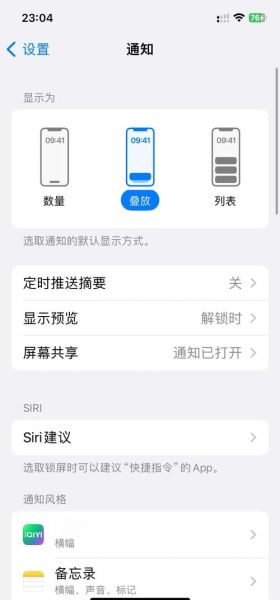
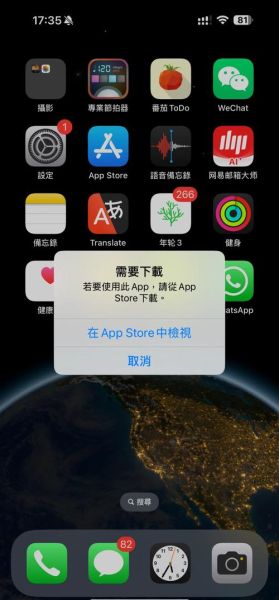

暂时没有评论,来抢沙发吧~